Некоторым пользователям может потребоваться конвертировать MKV в MP4, чтобы преобразовать видео в другой формат файла. В этих форматах сохраняются видео файлы, поэтому практически все пользователи сталкивались по крайней мере с одним из этих форматов на своих устройствах.
MKV (Matröška) — контейнерный мультимедийный формат для хранения видео и аудио. Это открытый стандартный формат, который широко используется для HD-видео. В MKV помимо видео и аудио поддерживает субтитры и другие вложения, в файле может быть несколько видео- и аудиодорожек и разделов. В большинстве случаев, у файла MKV используется расширение «*.mkv».
MP4 (MPEG-4 Part 14) — медиа контейнер, в котором часто сохраняются видео файлы. Помимо видео и аудио потоков в контейнере сохраняются субтитры, метаданные и изображения обложек. Файлы этого формата имеют расширение «*.mp4», а на устройствах Apple — «*.m4v», «m4a» и другие.
При сравнении этих форматов, MKV имеет больше преимущества, но формат MP4 используется намного чаще. Это объясняется тем, что MP4 имеет гораздо более высокую совместимость, чем видео в формате MKV на различных медиаплеерах, мобильных телефонах и портативных устройствах.
Основные причины, которые побуждают пользователя переделать MKV в MP4, заключаются в том, чтобы в результате иметь большую совместимость с различными устройствами и получить меньший размер файла.
Поэтому многим пользователям необходимо преобразовать MKV в MP4. Для выполнения этой операции подходят два метода:
- конвертация MKV в MP4 на компьютере;
- кодирование из MKV в MP4 онлайн.
В первом случае необходимо использовать программу — конвертер MKV в MP4, установленную на ПК. Процесс преобразования между форматами выполняется на компьютере и не зависит от внешних обстоятельств.
При втором варианте используется конвертер MKV в MP4 онлайн. Кодирование выполняет веб-приложение в Интернете. Из-за того, что все действия происходят не на вашем ПК, вам необходимо иметь постоянное интернет-соединение с сетью. На практически всех онлайн сервисах имеются ограничения на размер файла, поэтому этот метод подходит для небольших видео.
В этом руководстве вы найдете инструкции о том, как поменять формат MKV на MP4 с помощью программы на компьютере, или использовать для этого веб-приложение на онлайн сервисе в Интернете.
Как конвертировать видео MKV в MP4 с помощью Any Video Converter Free
Any Video Converter Free — бесплатная программа для конвертирования видео. У этого приложения есть более продвинутые платные версии, но для наших целей вполне подходит этот вариант программы, поэтому вы можете преобразовать MKV в MP4 бесплатно.
В программу встроено большое количество предустановок, подходящих для различных устройств. Помимо собственно конвертации, в этой программе можно использовать другие полезные инструменты: видео резак, обрезку видео, слияние клипов, аудиофильтр и видеозагрузчик.
Пройдите шаги, чтобы конвертировать формат MKV в MP4:
- Откройте программу Any Video Converter Free на компьютере.
- В открывшемся окне выберите инструмент «Конвертер форматов».
- В следующем окне добавьте исходный файл MKV, который нужно преобразовать в MP4.
- В разделе «Формат» нужно выбрать «Пользовательский фильм MP4 (*.mp4)», или в разделе «Для устройств» выберите настроенный профиль для соответствующего устройства.
По умолчанию в приложении для выходного файла используются параметры исходного видео. Вы можете открыть вкладки «Видео», «Аудио» и «Субтитры», чтобы внести свои изменения в настройки текущего профиля.
- Нажмите на кнопку «Начинать».
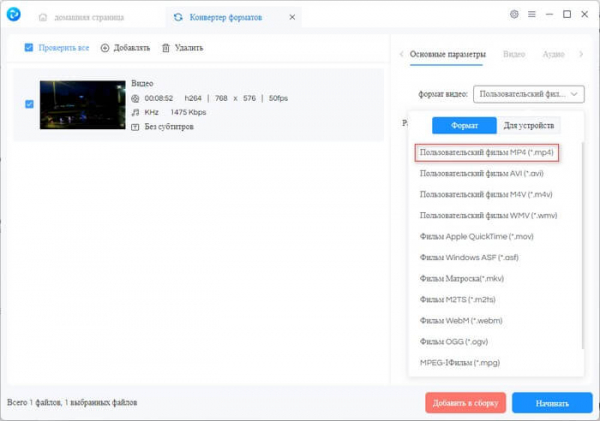
- После завершения конвертирования откройте выходной файл в формате MP4.
Как изменить MKV на MP4 в HandBrake
HandBrake — бесплатное приложение для конвертирования видео. Программа имеет опцию пакетного преобразования и поддерживает более 100 видео и аудио входных форматов.
В HandBrake можно выбрать желаемый размер, соотношение сторон, формат, качество звука, обрезку и даже частоту кадров, поддерживается работа с субтитрами.
Перевод MKV в MP4 проходит в следующем порядке:
- Запустите программу HandBrake.
- В окне «Выбор исходника» добавьте файл с компьютера или перетащите его в специальную область.
- В главном окне приложение во вкладке «Сводка» в разделе «Формат:» выберите — «MP4».
В поле «Пресет» находятся установки с настроенными параметрами для многих устройств. Во вкладках «Размеры», «Фильтры», «Видео», «Аудио», «Субтитры» и «Главы» можно изменить параметры выходного видео.
- На панели инструментов нажмите на кнопку «Начать кодирование».
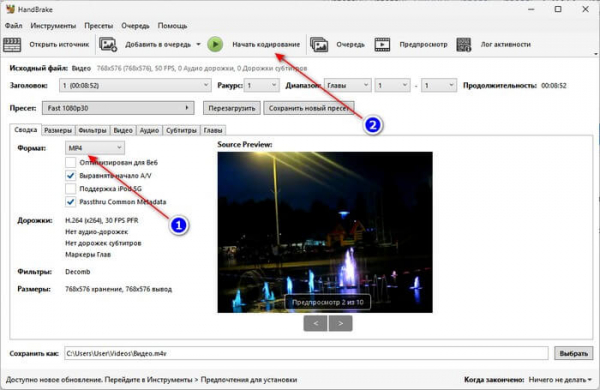
- Поле завершения обработки видео в формате MP4 доступно для дальнейшего использования.
Как поменять MKV на MP4 в XMedia Recode
XMedia Recode — медиа конвертер с поддержкой большого количества форматов. В программу встроены предустановки для различных мобильных устройств, поддерживается пакетный режим обработки.
В XMedia Recode можно конвертировать видео и аудио, создать DVD-Rip или BD-Rip, наложить фильтры, обрезать видео, выбрать формат отображения, изменить частоту кадров, битрейт, разрешение, применить другие настройки.
Проделайте следующее, чтобы изменить формат MKV на MP4:
- В окне XMedia Recode нажмите на кнопку «Открыть» или перетащите файл в программу, чтобы добавить видео в формате MKV.
- Во вкладке «Формат» в поле «Формат:» выберите — «MP4».
Во вкладках «Видео», «Аудио трек», «Субтитры», Фильтры/Просмотр», «Редактор глав» и «Тэги» можете поменять параметры по вашим предпочтениям, если вам не подходят настройки по умолчанию.
- Нажмите на кнопку «Добавить», чтобы включить файл в задание.
- Щелкните по кнопке «Кодировать».
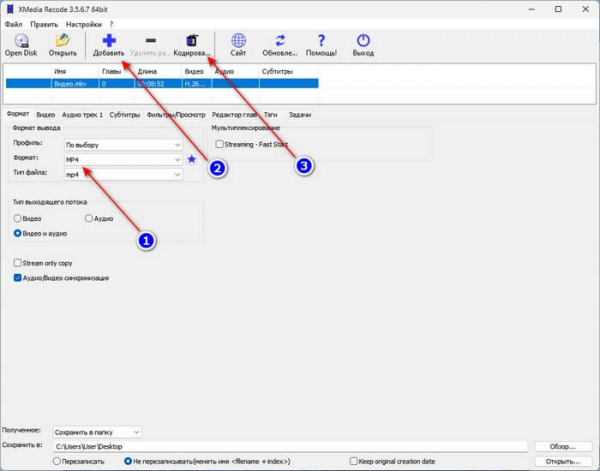
- В результате, на вашем ПК успешно создан файл MP4 в месте сохранения.
Как перевести MKV в MP4 в Format Factory
Format Factory — бесплатный конвертер различных типов файлов. Фабрика форматов конвертирует видео, аудио, изображения. документы, CD/DVD/Blu-ray и ISO-образы.
В приложение встроены утилиты для микширования, есть возможность объединения нескольких аудиофайлов, мультиплексирование, копирование с дисков CD, DVD и Blu-ray, инструменты редактирования, а также режим пакетного конвертирования.
Сделайте следующее, чтобы файл MKV перевести в MP4:
- В окне «Фабрика форматов» во вкладке «Видео» нажмите на кнопку «MP4».
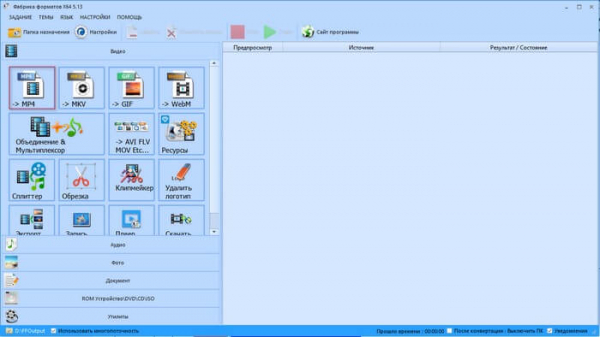
- В открывшемся окне щелкните по кнопке «Добавить файлы», чтобы загрузить видео в программу.
Вы можете обрезать или разделить видео, а после нажатия на кнопку «Настроить» у вас появится возможность изменить многие параметры этого видео файла.
- Нажмите на кнопку «ОК».
- Щелкните по кнопке «Старт» на панели инструментов для запуска процесса обработки.
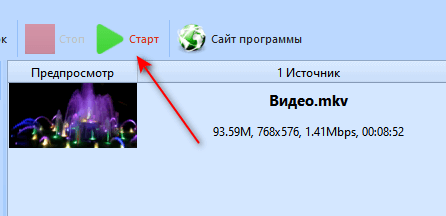
- Звуковой сигнал оповестит вас о завершении конвертирования видео.
Как из MKV сделать MP4 с помощью VLC media player
VLC media player (VideoLAN) — бесплатный кроссплатформенный медиапроигрыватель с открытым исходным кодом, воспроизводящий большинство мультимедийных файлов, а также DVD, Audio CD, VCD и различные потоковые протоколы.
С помощью VLC media player можно конвертировать формат MKV в MP4 без использования специализированных программ-конвертеров.
Выполните следующее, чтобы переформатировать MKV в MP4:
- В окне «Медиапроигрыватель VLC» войдите в меню «Медиа».
- В открывшемся контекстном меню щелкните по пункту «Конвертировать/сохранить…».
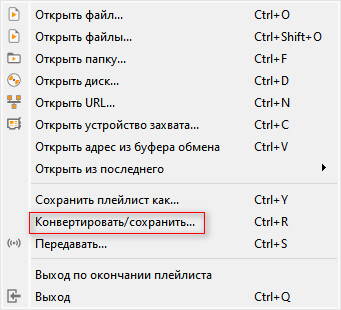
- В окне «Источник» во вкладке «Файл» нажмите на кнопку «Добавить…», чтобы выбрать видео файл с вашего ПК.
- Щелкните по стрелке около кнопки «Конвертировать/сохранить…», а в раскрывающемся меню нажмите «Конвертировать».
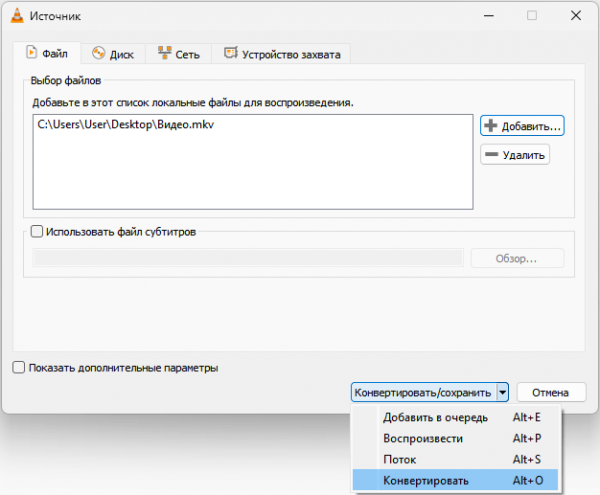
- В окне «Преобразовать» в разделе «Настройки» в опции «Профиль» выберите — «Video – H.264 + MP3 (MP4)».
Можно нажать на кнопку «Изменить выделенный профиль» (гаечный ключ), чтобы поменять параметры профиля видео. В этом приложении вы можете создать свой собственный профиль на основе своих предпочтений.
- В поле «Конечный файл» с помощью кнопки «Обзор» добавьте свое расположение для выходного видео.
- Нажмите на кнопку «Начать».
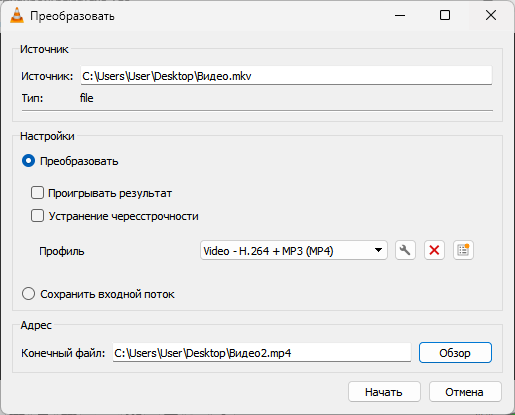
- После выполнения задания, вы можете воспроизвести видео MP4 на компьютере или другом устройстве.
Как конвертировать MKV в MP4 онлайн на FreeConvert
FreeConvert — онлайн сервис, на котором находятся различные инструменты для преобразования файлов: конвертер видео, конвертер документов, конвертер электронных книг, конвертер архивов, конвертер векторов и другие средства.
Используя этот сервис, пользователи могут конвертировать большие видео MKV размером до 1 ГБ в формат MP4. Здесь имеется поддержка пакетного преобразования видео.
Выполните следующие шаги, чтобы преобразовать видео MKV в MP4 онлайн:
- Перейдите на страницу сайта FreeConvert: https://www.freeconvert.com/video-converter.
- Нажмите на кнопку «Choose Files», чтобы загрузить файл с компьютера, добавить из облачных хранилищ Dropbox и Google Drive, по URL-ссылке или перетащите видео в специальную форму.
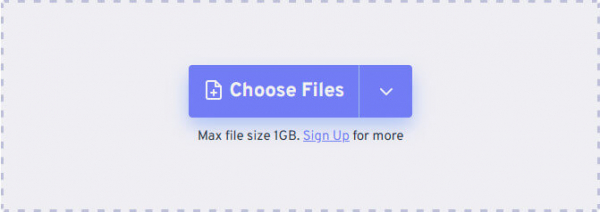
- В следующем окне в поле «Output:» выберите формат — «MP4».
Можно использовать панель дополнительных параметров, если нажать на кнопку «Advanced settings (optional)» с изображением шестеренки. Здесь происходит настройка различных параметров: видеокодек, разрешение видео, соотношение сторон и так далее.
- Нажмите на кнопку «Convert».
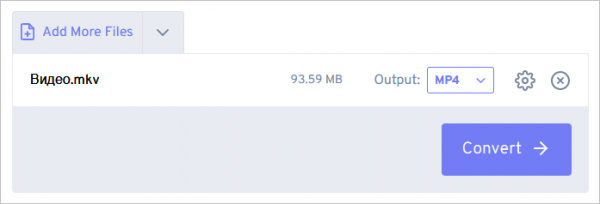
- Скачайте готовый файл на компьютер, сохраните его в «облаках» Dropbox и Google Drive, отсканируйте QR-код для передачи другим пользователям.
С сервиса FreeConvert файлы удаляются через 4 часа после завершения процесса конвертации.
Как перевести MKV в MP4 онлайн на XConvert
XConvert — онлайн сервис, на котором используются инструменты для конвертации видео, извлечения аудио, изменения размеров и сжатия изображений, создания PDF-файлов из изображений.
Выполните эту инструкцию, чтобы конвертировать видео из MKV в MP4:
- Откройте веб-страницу XConvert: https://www.xconvert.com/convert-video-to-mp4.
- Нажмите на кнопку «Add Files», чтобы добавить файлы с компьютера или загрузите их из облачных хранилищ Google Drive и Dropbox.
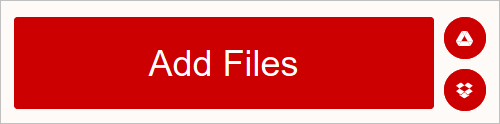
- В окне на странице отобразятся свойства файла, а также его размер после обработки.
- Справа выберите видеокодек, а затем щелкните по кнопке «Convert».
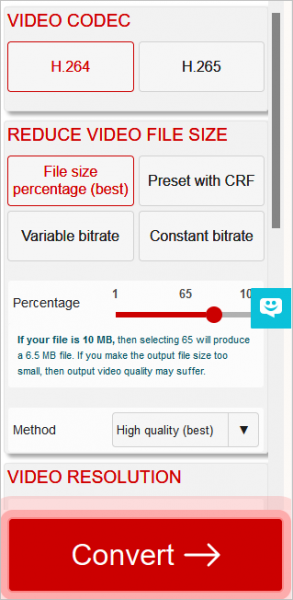
- Нажмите на кнопку «Download», чтобы скачать видео на ПК, отправьте файл в облачное хранилище Dropbox или поделитесь ссылкой в Интернете.
Выводы статьи
Многим пользователям попадаются различные видео форматы, которые различаются по своим свойствам. Некоторые форматы более распространены и поддерживаются на большом количестве устройств. По этой причине пользователю может потребоваться конвертировать видео в формате MKV в формат MP4. Выполнить эту задачу можно с помощью специализированных программ-конвертеров на компьютере или на сервисе в Интернете.
Конвертирование MKV в MP4 (видео)